Како минимизирати све прозоре у оперативном систему Виндовс 7
У оперативном систему Виндовс КСП, "Куицк Лаунцх" је био пречица "Цоллапсе Алл Виндовс" . У оперативном систему Виндовс 7 ова пречица је уклоњена. Да ли је могуће вратити и како сада све минимизирати све прозоре одједном? У овом чланку ћемо погледати неколико опција које ће вам помоћи да ријешите свој проблем.
Садржај
Сруши све прозоре
Ако одсуство етикете узрокује одређене неугодности, можете је поново направити. Међутим, Виндовс 7 има нове алате за минимизирање прозора. Хајде да их погледамо.
Метод 1: Хоткеис
Употреба интервентних тастера знатно убрзава рад корисника. Штавише, овај метод је увек доступан. Постоји неколико опција за њихово коришћење:
- "Вин + Д" - брза минимизација свих прозора, погодних за хитан задатак. Када поново користите ову комбинацију тастера, сви прозори ће се развити;
- "Вин + М" је глатка метода. Да бисте вратили прозоре, потребно је да притиснете "Вин + Схифт + М" ;
- "Вин + Хоме" - минимизира све прозоре осим активних;
- "Алт + Спаце + Ц" - минимизирајте један прозор.
Метод 2: Дугме у "Таскбар"
У доњем десном углу је мала трака. Показујући на њега, појављује се "Цоллапсе алл виндовс" . Кликните на њега помоћу левог дугмета миша.

Метод 3: Функција у "Истраживачу"
Функција "Сакупи све прозоре" може се додати у "Екплорер" .
- Креирајте једноставан документ у Нотепад и напишите следећи текст:
- Сада изаберите "Сачувај као" . У отвореном прозору подесите "Тип датотеке" - "Све датотеке" . Наведите име и инсталирате екстензију ".сцф" . Кликните на дугме "Сачувај" .
- На радној површини ће се појавити пречица. Повуците је на "Таскбар" да бисте га поправили у "Екплорер" .
- Сада кликните на десно дугме миша ( "ПЦМ" ) на "Екплорер" . Највиши запис "Сакупи све прозоре" је наша пречица, интегрисана у "Екплорер" .
[Shell]
Command=2
IconFile=explorer.exe,3
[Taskbar]
Command=ToggleDesktop
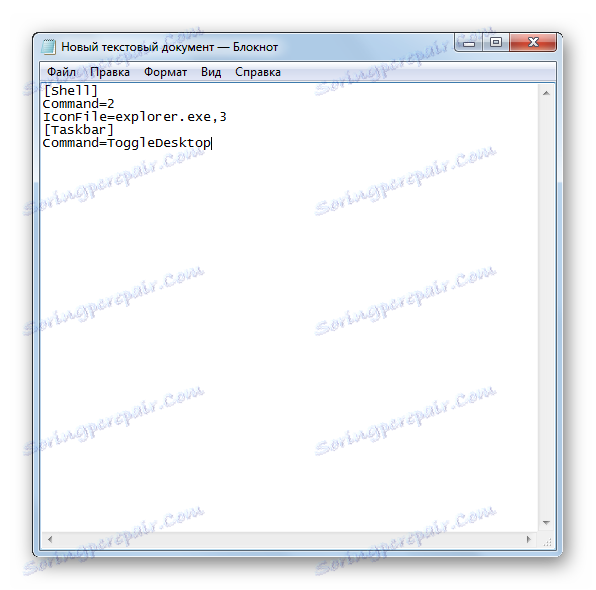
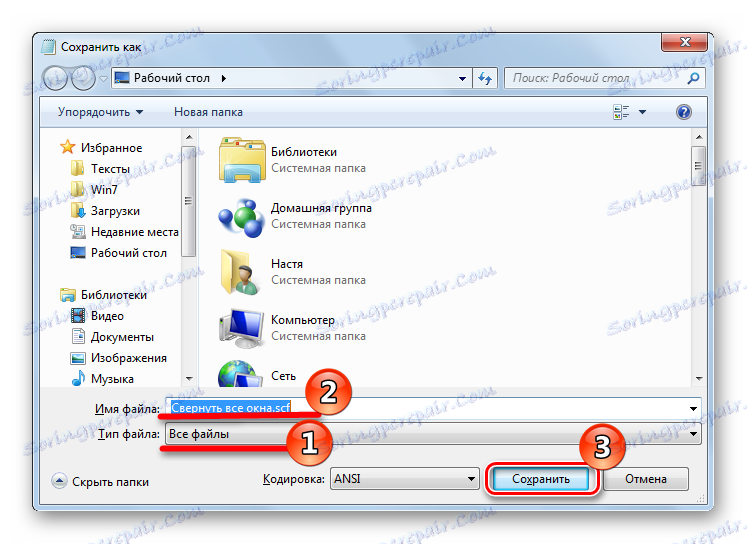
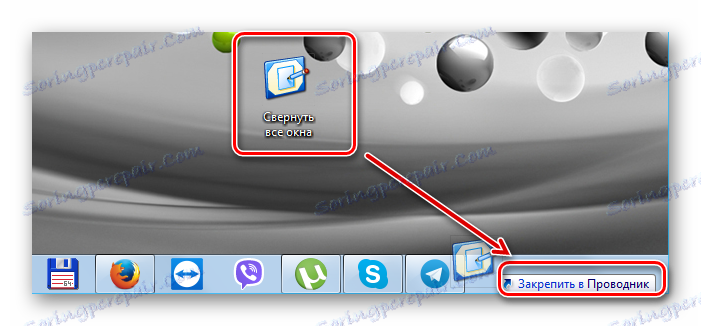
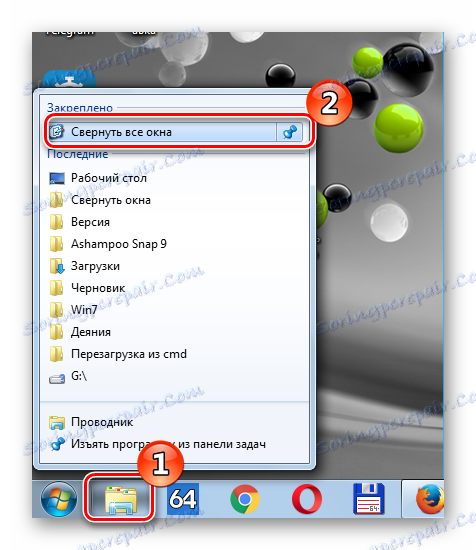
Метод 4: Ознака у траци задатака
Овај метод је згоднији од претходног, јер омогућава креирање нове пречице доступне са "Таскбар" .
- Кликните на "ПЦМ" на "Десктоп" и у појављивом контекстном менију изаберите "Цреате" , а затим "Схортцут" .
- У прозору "Навести локацију објекта" који се појављује , копирајте линију:
C:Windowsexplorer.exe shell:::{3080F90D-D7AD-11D9-BD98-0000947B0257}и кликните на "Нект" .
- Наведите име пречице, на пример, "Сакупи све прозоре" , кликните на "Заврши" .
- На "Десктопу" имате потпуно нову етикету.
- Хајде да променимо икону. Да бисте то урадили, кликните на "ПКМ" на пречици и изаберите "Пропертиес" .
- У прозору који се појави, изаберите "Промени икону" .
- Изаберите жељену икону и кликните на "ОК" .
- Сада наша етикета мора бити вучена у "Таскбар" .
- На крају, добићете овакав начин:
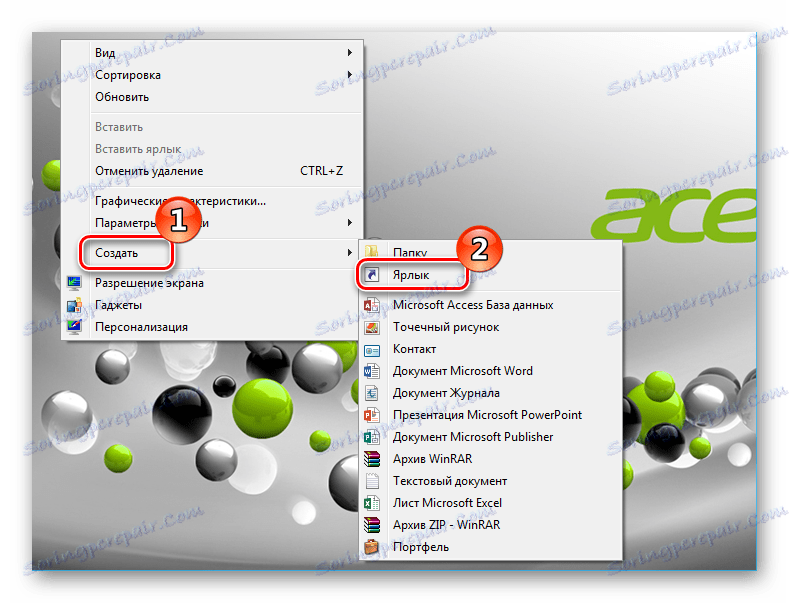
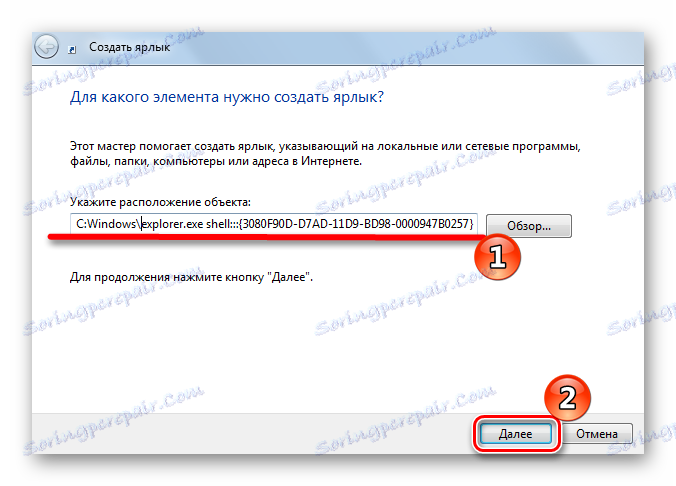
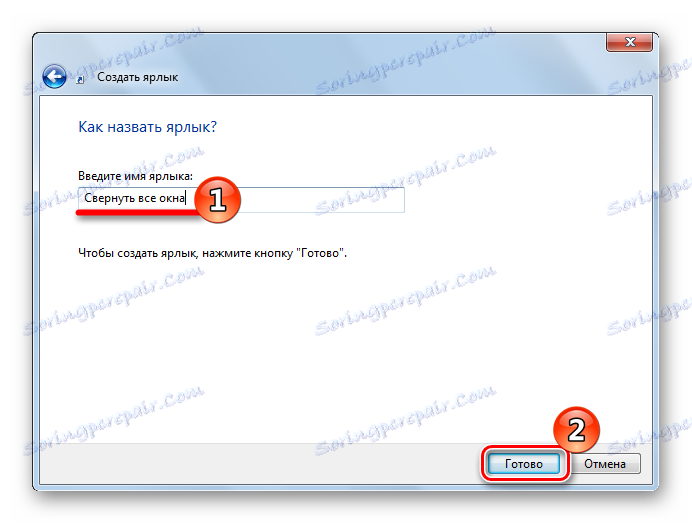

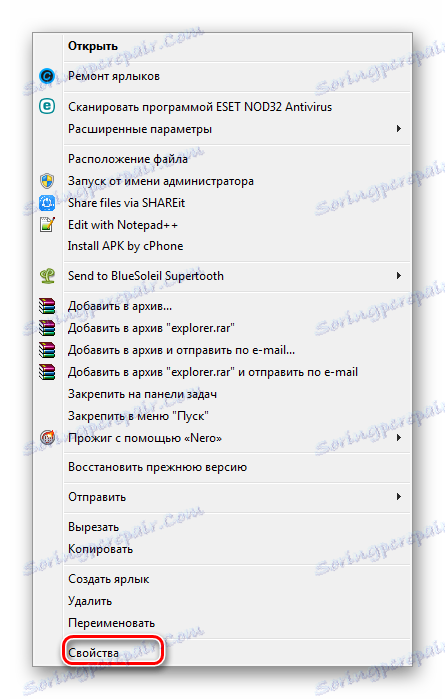
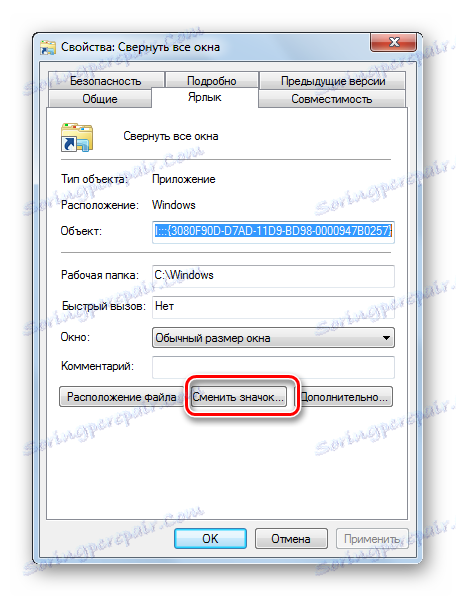
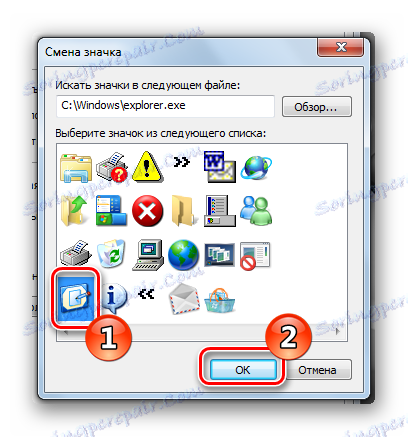
Можете промијенити икону како би она изгледала баш као у Виндовс КСП-у.
Да бисте то урадили, промените путању иконама тако што ћете унети сљедећу линију у "Тражи иконе у следећој датотеци" :
%SystemRoot%system32imageres.dll
и кликните ОК .
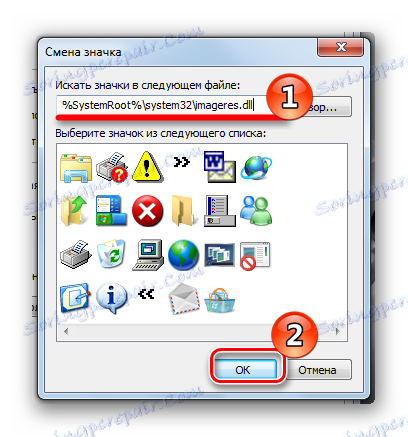
Отвара се нови скуп икона, одаберите онај који вам је потребан и кликните на дугме У реду .
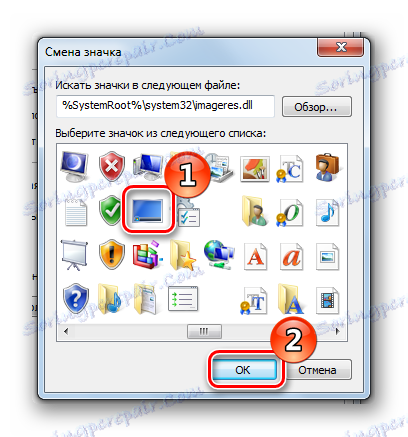

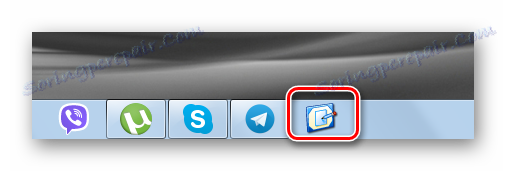
Ако кликнете на њега, прозори ће се срушити или одвојити.
Ово су методе у оперативном систему Виндовс 7 можете минимизирати прозоре. Направите пречицу или користите вруће кључеве - то је на вама!